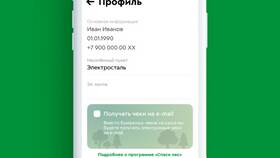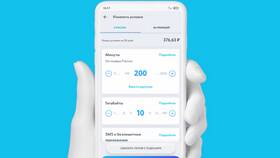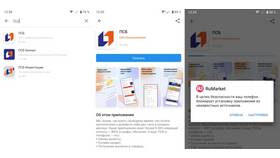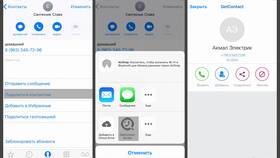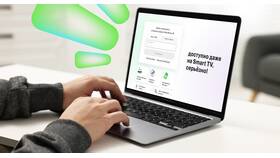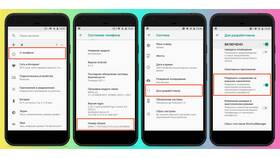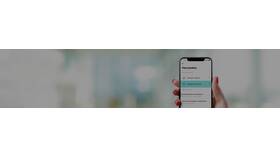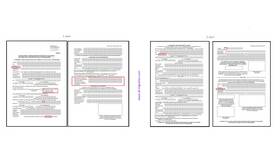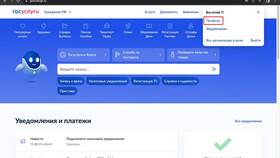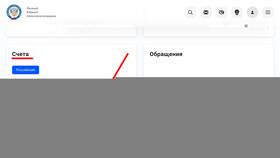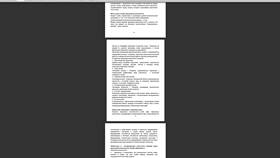Настройка правильного времени на смартфонах Honor важна для корректной работы приложений и системных функций. Рассмотрим различные способы изменения даты и времени на устройствах с операционной системой Android.
Содержание
Основные способы изменения времени
- Автоматическая синхронизация через сеть
- Ручная настройка даты и времени
- Использование сторонних приложений
- Изменение временной зоны
Пошаговая инструкция
Через автоматическую синхронизацию
- Откройте "Настройки" на устройстве Honor
- Перейдите в раздел "Система и обновления"
- Выберите "Дата и время"
- Активируйте "Использовать время сети"
- При необходимости включите "Использовать часовой пояс сети"
Ручная настройка времени
| Действие | Описание |
| Отключение автосинхронизации | Снимите галочку "Использовать время сети" |
| Изменение времени | Нажмите "Установить время" и введите нужные значения |
| Изменение даты | Выберите "Установить дату" и укажите корректные данные |
Дополнительные настройки
Изменение формата времени
- 12-часовой (AM/PM)
- 24-часовой
- Пользовательский формат (через инженерное меню)
Настройка временной зоны
- Откройте настройки "Дата и время"
- Выберите "Часовой пояс"
- Укажите свой регион или ближайший крупный город
- Для точной настройки можно ввести GMT вручную
Решение возможных проблем
| Проблема | Решение |
| Время сбрасывается | Проверить батарею, обновить прошивку |
| Неверный часовой пояс | Отключить и снова включить автоопределение |
| Нет доступа к настройкам | Сбросить настройки даты/времени через Recovery |
Важные нюансы
- Ручная настройка может нарушить работу некоторых приложений
- Для точного времени рекомендуется использовать автосинхронизацию
- Изменение времени влияет на работу будильников и напоминаний
- В режиме разработчика доступны дополнительные параметры
Правильная настройка времени на смартфоне Honor обеспечивает корректную работу всех системных функций и приложений. Для большинства пользователей оптимальным вариантом будет использование автоматической синхронизации с сетью оператора.